excel任务1效果
用EXCEL制作个人工作总结模板:1基本步骤(四篇)

报告总结参考范本用EXCEL制作个人工作总结模板:1基本步骤(四篇)目录:用EXCEL制作个人工作总结模板:1基本步骤一用EXCEL制作个人工作总结模板:2自动统计二用EXCEL制作个人工作总结模板:3分析图表三用EXCEL制作个人工作总结模板:4下拉选单四用EXCEL制作个人工作总结模板:1基本步骤一工作中经常需要写工作总结,尤其是IT等相关行业,每天汇报工作内容,周总结,月总结,年终总结必不可少,常写工作总结既能够了解自己工作内容,在每项工作中花费的时间,资源,也能够让你的领导及时的了解你的工作内容,工作饱满度,并为工作的分配提供决策性的支撑,养成良好的总结习惯,意味着你已经开始总结和反思自己的工作,领导看到善于总结的员工,也会给你大大一个印象分,那么,做一个适合自己的工作总结模板,能够让写总结这件事事半功倍,下面说说我是如何利用excel制作周工作总结的。
1、新建一个excel工作簿,默认第一个工作表,重命名为“个人周报”,然后写好大标题,如“某某部门个人周工作总结”,简单调整一下样式,由于是标题,字体调大一点,多跨越几个单元格,后面详细内容时可能跨度更大,最后再同一调整样式2、写上本次汇报的基本信息,包括汇报人姓名,汇报时间,汇报内容包含的时间段,以及自己所在项目组的简单信息,名字是必填项,不然汇报交上去了都不知道谁写的了3、开始进入汇报的主要内容,首先要清楚需要汇报什么,本周做了很多工作,这些工作来自于不同的项目,每项工作具体内容是什么,花费了多少工时,是否按计划完成等等,另外不要忘记添加一个汇总项,汇总总花费时间,这对于领导来说,是很重要的。
考虑清楚后就可以依次按照顺序绘制内容表格了4、添加问题汇报区,可能你所做的工作会遇到一定的困难,这些困难可能你已经找到方法解决,有一些可能已经反应到相关部分但是还没有解决,将重点问题的解决状态和解决方案进行汇报非常有益处,一方面能积累解决某方面问题的能力,另一方面领导也能及时了解问题所在,可以将问题汇报放在任务列表下方,具体格式可参考下图:5、一般我们的工作都是事先有计划的,因此本周的总结大部分内容是按照上周的计划来的,可是工作中的我们常常遇到优先级更高的工作,领导说“快,10分钟来机房,上午必须解决什么什么问题”,这样的事情常有发生,将计划内的工作和计划外的工作分开总结更有利于日后的月总结,年总结,下面再增加一个非计划任务区,填写项目类似步骤4,也可以根据自己情况作调整6、工作内容总结完毕,给计划和非计划的所有工作总结一个最终的总结,统计一共用了多少工时,折合多少工作日(可以直接看出是不是加班工作了……)7、前面提过,任务是分为计划和非计划的,那么一周的工作结束了,下周要做什么应该有一些个人的计划,当然,这些计划主要源自于领导的一些安排和指引,但是具体的工作步骤和内容提前计划好,是一个优秀员工必须具备的,在做计划的时候,要加上“所需资源”,这样能提醒自己或者相关领导及时协调资源,避免工作的延误8、最后,好好调整一下格式,比如默认的字体及字体大小,单元格高度等等,下面是调整后的工作总结样式,字体默认微软雅黑10号,单元格高度20,汇总处用红色字体,名字吗,项目名称等加粗显示,调整后整体样式如下9、最后一步,将做好的总结另存为模板,到如下目录,以后就可以利用模板写总结了要根据自己的实际情况编写,项目太多比较浪费总结的时间,太少可能不利于日后做更深入的分析和总结基本步骤]用EXCEL制作个人工作总结模板:2自动统计二在本系列文章《用EXCEL制作个人工作总结一模板》中已经说过如何制作一个工作总结模板了,正如前文所说,工作中经常需要写工作总结,尤其是IT等相关行业,甚至每天都要写总结进行汇报工作,尤其设计工时的计算,每一项工作可能时间跨度是几天到几十天,但是这项工作究竟有多少工作量呢?一般需要计算工时或者工日,每次都手动计算当然很麻烦,那么,我们可以在模板的适当位置增加工时的自动统计;另外一方面,我们可能承担了很多项工作,有时候做设计,有时候做开发,有时候做测试,有时候做实施,还有大部分时间在开会……,工作内容很多,每一项工作都占用了我们多少时间呢,如何定量的评估工作,让老板觉得你工作饱满呢?下面就来介绍一下在文章一中制作的模板基础上添加工作量自动统计。
主题四任务一《建立图表》教学教学设计2023—2024学年桂科版初中信息技术八年级上册
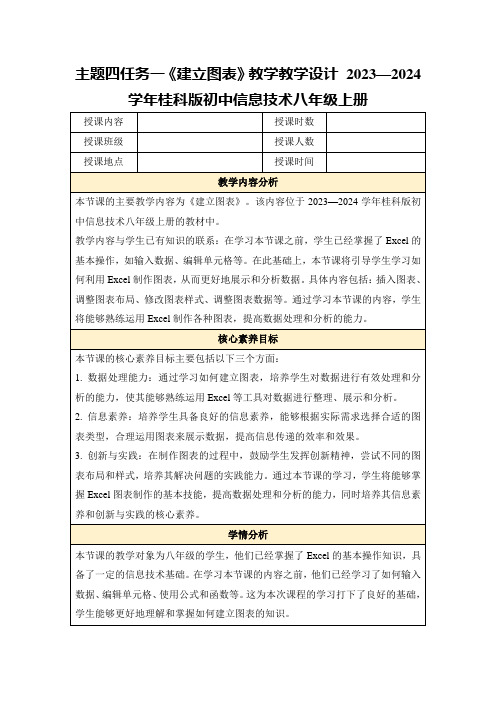
技能训练:
设计实践活动或实验,让学生在实践中体验图表制作的流程,提高实践能力。
在《建立图表》新课呈现结束后,对所学知识点进行梳理和总结。
强调图表选择、数据整理和图表调整等重点和难点,帮助学生形成完整的知识体系。
(四)巩固练习(预计用时:5分钟)
核心素养目标
本节课的核心素养目标主要包括以下三个方面:
1.数据处理能力:通过学习如何建立图表,培养学生对数据进行有效处理和分析的能力,使其能够熟练运用Excel等工具对数据进行整理、展示和分析。
2.信息素养:培养学生具备良好的信息素养,能够根据实际需求选择合适的图表类型,合理运用图表来展示数据,提高信息传递的效率和效果。
-添加图表标题:为图表添加标题,简洁明了地表述图表内容。
3.图表数据的准确性
-确保数据源的准确性:制作图表前,检查数据是否准确无误。
-合理选择图表类型:根据数据类型和分析需求,选择最合适的图表类型。
-避免数据误导:合理设置图表参数,避免图表中的数据误导。
4.图表的美观性
-使用统一的颜色和字体:保持图表颜色、字体与报告或演示文稿的风格一致。
-教学视频,用于展示图表制作的详细步骤;
-教学指导文档,提供具体的图表制作指导和练习题;
-在线学习平台,提供额外的学习资源和练习题。
4.教学手段:
-讲授法,用于讲解图表制作的基本概念和步骤;
-示范法,通过实际操作演示图表制作的流程;
-练习法,学生通过实际操作练习图表制作,巩固所学知识;
-小组讨论法,学生分组合作,共同完成图表制作任务,培养团队协作能力。
(3)点击“应用”按钮,完成图表样式的修改。
excel中一列除去另一列同样的文本的方法

在使用Excel进行数据处理时,有时候我们需要对比两列数据并找出它们的差异,这就需要用到一列数据除去另一列相同文本的方法。
下面将介绍几种在Excel中实现这一目标的方法。
一、使用IF函数进行筛选1. 在新的列中输入如下公式:```=IF(ISERROR(MATCH(A2,$B$2:$B$10,0)),"",A2)```其中A2是需要操作的数据,$B$2:$B$10是需要去除的数据范围。
2. 拖动填充公式至需要的区域,即可得到一列除去另一列相同文本的数据。
二、使用条件格式进行标记1. 选中需要操作的数据列。
2. 在“开始”栏中点击“条件格式”,选择“新建规则”。
3. 选择“使用公式确定要格式化的单元格”,输入如下公式:```=ISERROR(MATCH(A2,$B$2:$B$10,0))```其中A2是需要操作的数据,$B$2:$B$10是需要去除的数据范围。
4. 设置需要的格式后点击确定,即可通过条件格式标记出一列除去另一列相同文本的数据。
三、使用高级筛选功能1. 在空白区域输入要筛选的列名,如“原始数据”、“去重后数据”,并在下方输入要筛选的条件。
2. 选中数据范围,点击“数据”栏中的“高级筛选”。
3. 在弹出的窗口中设置好筛选条件和筛选结果的位置,点击确定即可得到一列除去另一列相同文本的数据。
总结:通过以上介绍,我们可以看到在Excel中实现一列数据除去另一列相同文本的方法有很多种,每种方法都有其适用的场景。
我们可以根据实际情况选择合适的方法来完成数据处理任务。
希望以上内容对您有所帮助。
四、使用筛选功能进行排除1. 选中需要操作的数据列。
2. 在“数据”栏中点击“筛选”。
3. 点击需要排除的列的筛选按钮,选择“自定义筛选”。
4. 在弹出的窗口中选择“不包含”,并输入需要排除的文本内容,点击确定。
5. Excel会自动筛选出一列除去另一列相同文本的数据。
五、使用公式进行文本比较1. 在新的列中输入如下公式:```=IF(A2<>B2, A2, "")```其中A2是需要操作的数据,B2是需要排除的数据。
电子表格Excel

区域命名
设置行和列的标签 使用已有的行、列标签为单元格命名 修改或删除名称
计算机基础案例教程——电子表格Excel
任务2:总结与深入(三)
工作表的管理
工作表选取 工作表的插入 工作表的删除 工作表的重命名 工作表的移动或复制:使用菜单命令移动或 复制工作表、使用鼠标移动或复制工作表
电子表格Excel
——计算机基础案例教程
电子表格Excel
Excel概述 任务1:一个图书销售统计表 任务2:修改销售表并计算统计数据 任务3:制作形式美观的表格 任务4:用图表显示销售统计数据 任务5:销售数据的分析与管理 任务6:使用数据透视表
计算机基础案例教程——电子表格Excel
Excel概述
熟练掌握Excel的启动与退出 。 熟练掌握工作表中数据类型及输入 。 掌握Excel自动填充的用法 。 掌握Excel工作簿的创建和保存方法 。 了解单元格、单元格区域选定及自动填 充相同数据或序列的各种方法。
计算机基础案例教程——电子表格Excel
任务1:操作步骤
启动Excel 创建工作簿 表格中数据的输入 保存工作簿并退出Excel
计算机基础案例教程——电子表格Excel
任务2:总结与深入(一)
数据的修改 数据的删除:数据清除及数据删除 选择性粘贴 插入单元格、行或列 使用公式和函数 公式:运算符及公式输入。 函数 :函数输入、自动求和、自动计算。
计算机基础案例教程——电子表格Excel
任务2:总结与深入(二)
单元格引用及公式复制
计算机基础案例教程——电子表格Excel
任务2:总结与深入(四)
隐藏工作簿和工作表
隐藏工作簿 隐藏工作表 隐藏行或列
一周工作安排计划表excel

一周工作安排计划表excel
(原创版)
目录
1.引言:介绍一周工作安排计划表 excel
2.内容:详细列出一周工作安排计划表 excel 的具体内容
3.应用:讨论如何使用一周工作安排计划表 excel 进行有效的工作安排和计划
4.结论:总结一周工作安排计划表 excel 的重要性和实用性
正文
引言:
在现代快节奏的工作环境中,有效地安排和管理工作时间对于提高工作效率和质量至关重要。
因此,制定一份详细的工作计划至关重要。
而一周工作安排计划表 excel 就是为此而设计的工具。
内容:
一周工作安排计划表 excel 通常包括以下几个部分:日期、时间、工作内容、工作进度、完成情况等。
通过这些详细的分类,使用者可以清晰地了解到每一天的工作任务和进度,从而更好地安排工作时间和精力。
应用:
在使用一周工作安排计划表 excel 时,有几个步骤需要注意。
首先,需要明确工作目标和任务,这有助于制定更具体的工作计划。
其次,要根据工作任务的难度和耗时,合理安排工作进度和工作时间。
最后,要及时更新工作完成情况,以便于追踪工作进度和效果。
结论:
总的来说,一周工作安排计划表 excel 是一种十分实用的工作工具,
它可以帮助我们更好地管理工作时间,提高工作效率,从而实现工作目标。
人教版高一信息技术必修一教学设计4.1Excel的基本操作

教学方法与策略
1.选择适合教学目标和学习者特点的教学方法
重点题型整理
1.题型一:Excel的基本概念和功能区
题目:请简述Excel的基本概念,并指出Excel的主要功能区及其功能。
答案:Excel是一款电子表格软件,用于处理和分析数据。主要功能区包括:文件菜单区(用于文件的新建、打开、保存、关闭等操作)、快速访问工具栏(用于常用工具的快速访问)、名称框和编辑栏(用于单元格的引用和编辑)、工作表标签(用于切换不同的工作表)、行号和列标(用于定位单元格)、单元格编辑区(用于输入和编辑数据)、状态栏(显示当前单元格的行列信息、数据格式等信息)。
人教版高一信息技术必修一教学设计4.1 Excel的基本操作
授课内容
授课时数
授课班级
授课人数
授课地点
授课时间
教学内容
本节课的教学内容来自于人教版高一信息技术必修一第四章第一节“Excel的基本操作”。本节内容主要包括以下几个部分:
1.了解Excel的工作界面及各个功能区的功能;
2.掌握Excel的基本操作,如插入、删除单元格、行、列;
然而,我也意识到教学中存在的一些不足:
1.在讲解公式和函数时,部分学生反映难以理解,可能是因为我对这些概念的解释不够清晰,或者学生之前的知识基础不够扎实。
2.课堂上的时间分配可能不够合理,导致在某些环节过于拖延,而在实践操作环节又显得有些紧张。
excel每隔1行提取一行,函数
提取数据是Excel中常见的操作之一,而使用函数来实现每隔一行提取一行数据更是一种比较常见的需求。
本文将围绕这一主题展开讨论并介绍如何通过函数在Excel中实现每隔一行提取一行数据的方法。
1. 如何使用函数实现每隔一行提取一行数据在Excel中,可以通过函数来实现每隔一行提取一行数据的操作。
其中,可以使用MOD函数和ROW函数来实现该需求。
具体的步骤如下:a) 在需要提取数据的单元格中输入以下公式:=IF(MOD(ROW(),2)=1,INDIRECT("A" ROW()),"")这个公式的含义是:如果当前行是奇数行,则提取A列数据,否则为空。
b) 将该公式拖动填充至需要提取数据的所有单元格中。
2. 示例演示假设有一列数据如下:A1245678910通过上述公式的使用,可以在另一列中实现每隔一行提取一行数据的效果:A B1 123 345 567 789 9103. 注意事项在使用函数实现每隔一行提取一行数据时,需要注意以下一些事项:a) 公式中的"2"表示每隔几行提取一行数据,可以根据实际需求替换为其他数字;b) 如果需要提取的数据位于其他列,需要相应调整INDIRECT函数中的列标识符。
4. 总结通过本文的讨论,读者可以了解如何使用函数在Excel中实现每隔一行提取一行数据的操作。
这种方法简单、高效,对于处理大量数据非常实用。
希望本文的内容能够对读者有所帮助,谢谢阅读!对Excel操作越来越熟练的用户都知道,在处理大量数据的时候,如何高效地提取信息是至关重要的。
仅仅通过手动筛选或复制粘贴的方式可能效率低下且容易出错。
相比之下,利用Excel函数能够快速、准确地实现我们的需求。
在本文中,我们将继续探讨与Excel函数相关的主题,并进一步扩展使用函数实现数据提取的相关技巧,希望读者能够在实际工作中获益良多。
5. 其他实用的Excel函数除了在前文提到的MOD和ROW函数外,Excel还有许多其他实用的函数可以帮助我们实现数据提取的需求。
第三章(1):Excel 2007
在默认状态下,文本在单元格中均左对齐。当文本 长度超出单元格宽度时,若右侧相邻的单元格中没 有数据,则文本可以完全显示,否则将被截断显示。
2.数值数据
在默认状态下,数值数据在单元格中均右对齐。当 数字长度超出单元格宽度或数值位数超过11位时, 都会以科学记数法表示,如1.23457E+19。 特别提示:如果要将有些由纯数字构成的数据(如 身份证号、学号、电话号码、邮政编码等)作为文 本型数据处理,则需要在输入的数字前加上英文的 单引号’。
标题栏
名称栏
列标
行号 活动单 元格
选项卡 列表
编辑栏
功能区 面板
工作区
工作表 标签 视图 按钮 显示 比例
工作簿、工作表和单元格
工作簿 是指Excel环境中用于保存数据信息的文件。
Excel的一个文档就是一个工作簿。一个工作簿由一 个或多个工作表的集合,默认情况下包含3个工作表, 扩展名为.XLSX。
1)冻结窗口,锁定某3行或某列,使其不随滚 动条滚动
• 选定要冻结的位置 • 单击“视图”选项卡的“窗口”组中的 → 按钮
单元格操作
实作5:拆分窗口
在Excel工作表中,可按需拆分窗口,一张工
作表最多可拆分为4个窗口。
• 方法:单击“视图”选项卡的“窗口”组中
的 → 拆分按钮
数据的输入和编辑方法
电子数据 表格
90 80 70 60 50 40 30 20 10 0 第一季度 第二季度 第三季度 第四季度 东部 西部 北部
用图形描述工作表 中的数据称为图表
课后练习
1. 在Excel中,工作薄的基础是【 】。 A. 图表 B. 单元格 C. 工作表 D. 对话框 答:C 2. Excel 2007的“关闭”命令在哪个程序清单下
项目1 Excel基本操作(1、2)
资料:员工工资资料
账号数字太长要 用文本类型才能 正确输入
操作提示
设计字体大小、颜色、背 景、边框美化工作表
按照所给效果图输入“标题”“ 姓名”“金额”“账号”数据 设置格式,“金额”数据为货币 ,“账号”为文本 输入所属时间为“2007年6月” 合并“标题”和“总计”单元格
分别尝试用公 式和sum函数
利用now函数
任务2.应付款表的制作
引入:企业往来账户有10个客户,公司计划近
期付款,付款方案有两个:方案1,小于或等于1000 元的一次性付清,大于1000元的偿付50%。方案2, 小于或等于3000元的一次性付清,大于3000元的偿 付40%,企业希望制作一个表格来显示相关的数据。
需要设计一个工作表来实现对工资的发放统计和签 字确认。
2. 函数的嵌套
3.单元格的基本操作(设置单元格格式) 4.公式、 函数的编辑
任务1.最终效果图
工资计算表
2007年4月15日 员工 部门 代码 姓名 基础工资 绩效工资 年功工 通讯补 应发合计 资 助 日工资 正常加 节日加 工资合计 班工资 班工资 个人所得税 住宿费 代扣养老保险 实发合计 签名 应纳税 速算扣 税率 所得额 除数
ቤተ መጻሕፍቲ ባይዱ
161.00 183.00 53.00 133.00 150.00 175.00 143.00 201.00 164.00 158.00 186.00 156.00 130.00 164.00 158.00 131.00 160.00 175.00 320 316 700 366
3855.00 4766.00 159 1429.00 3180.00 3601.00 4902.00 3424.00 603 5419.00 3924.00 4116.00 4475.00 3742.00 390 3500.00 3940.00 3790.00 393 3529.00 4164.00 4205.00
excel表格中计算一行数据中1的总个数的公式
在Excel中,我们常常需要对一行数据中的1的总个数进行计算,这在统计、数据分析和报表制作中都是很常见的需求。
为了高效地完成这一任务,我们需要掌握相应的公式和技巧。
在Excel中,计算一行数据中1的总个数可以使用SUM函数结合IF 函数来实现。
我们需要使用IF函数将数据中的1和非1分开,然后再利用SUM函数进行求和,即可得到一行数据中1的总个数。
具体而言,我们可以使用以下公式来实现:```excel=SUM(IF(A1:F1=1,1,0))```其中A1:F1表示需要计算的数据所在的单元格范围。
这个公式的原理是,先利用IF函数将数据中的1和非1分别转换为1和0,然后再使用SUM函数来对整个范围进行求和,即可得到1的总个数。
需要注意的是,这个公式是一个数组公式,所以在输入完公式后,需要按下Ctrl+Shift+Enter来确认,而不是普通的Enter键。
我们还可以通过使用COUNTIF函数来更简单地实现统计一行数据中1的总个数。
COUNTIF函数是Excel提供的一个非常有用的统计函数,可以快速地实现对指定范围内满足条件的数据进行统计。
具体而言,我们可以使用以下公式来实现:```excel=COUNTIF(A1:F1,1)```这个公式的原理是,利用COUNTIF函数在指定范围内统计数值等于1的数据个数,从而得到1的总个数。
以上就是在Excel中计算一行数据中1的总个数的两种常用方法。
通过掌握这些公式和技巧,我们可以更高效地进行数据分析和统计工作。
总结回顾:在本文中,我们介绍了在Excel中计算一行数据中1的总个数的常用公式和技巧。
通过使用SUM函数结合IF函数或者直接使用COUNTIF 函数,我们可以快速准确地实现这一统计需求。
掌握这些方法,可以帮助我们在数据分析和报表制作中更加高效地进行工作。
个人观点和理解:在实际工作中,我们经常需要对数据进行统计和分析。
掌握Excel中各种统计函数和技巧,能够帮助我们更快速、准确地完成这些任务。
- 1、下载文档前请自行甄别文档内容的完整性,平台不提供额外的编辑、内容补充、找答案等附加服务。
- 2、"仅部分预览"的文档,不可在线预览部分如存在完整性等问题,可反馈申请退款(可完整预览的文档不适用该条件!)。
- 3、如文档侵犯您的权益,请联系客服反馈,我们会尽快为您处理(人工客服工作时间:9:00-18:30)。
编号书目类别
第1季度第2季度第3季度第4季度单价:元
1红楼梦名著2012818502财政金融经济50433462233花卉栽培生活常识26272528164计算机应用基础科技64887585305西游记名著32262129426财务管理科技32392830217政治经济学经济46423150198日常生活保健知识生活常识151********战争与和平名著192318201810机械制图科技16195162411家小说233323332512茶馆话剧344432442613春小说452334532714三国演义名著214351353515论语经典343232251816道德经经典221634521817老人与海小说334525221618母亲小说214325431519钢铁是怎样炼成的小说
22323126215756495466921472416376138991768014724163761389917680
季销售数量9、把“sheet1”复制到"sheet2"上,并根据“类别”按升序排序
10、把“sheet1”复制到"sheet3"上,并根据“书目”字数的多少按升序
季销售金额3、统计每一种书四个季度的平均销售量即季度平均售量4、统计每一种书四个季度的总销售金额
5、统计每一季度的总销售数量即季销售数量任务:
1、把编号和第X季度,用填充柄进行自动填充;8、给编号为奇数的行加上25%灰度的底纹
季销售金额2、统计每一种书四个季度的总销售量即年销售量
5、统计每一季度的总销售额即季度销售金额**
6、统计一年的总销售量即年销售总量
7、统计一年的总销售额即年销售总额
年销售量平均销量年销售额
5814.52900
18947.34347
10626.51696
31278.09360
10827.04536
12932.32709
16942.253211
6917.34140
80201440
5614.01344
112282800
15438.54004
15538.754185
15037.55250
12330.752214
12431.02232
12531.252000
132331980
11127.752331
2462
62679
62679按升序排序**。
